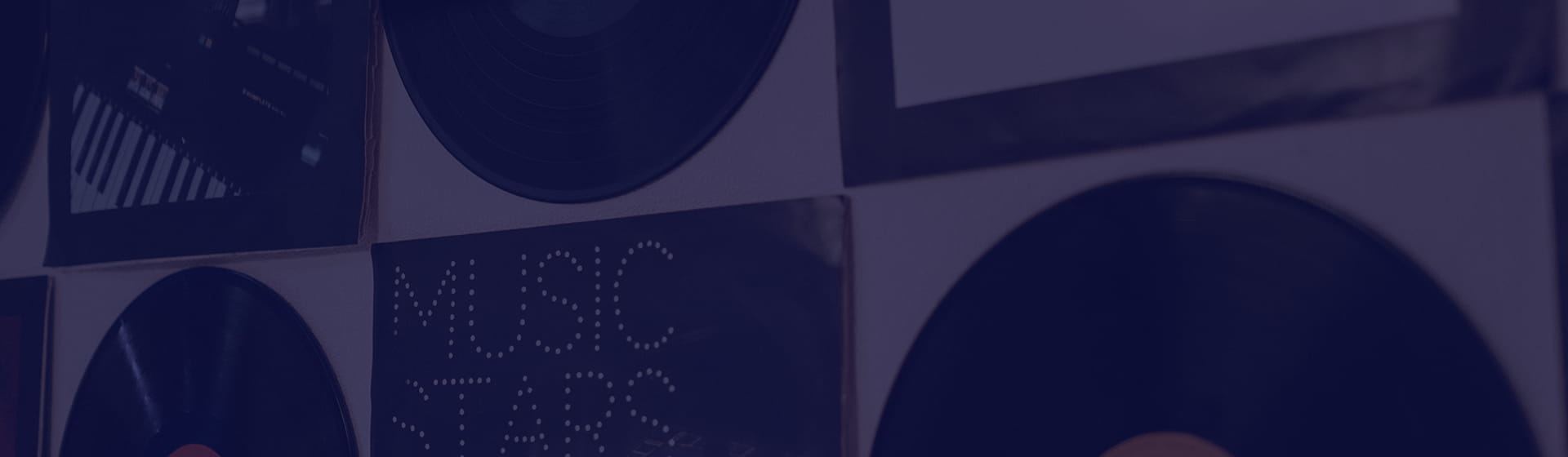ViWizard Spotify Music Converter está disponible tanto para usuarios de Windows como de macOS. A continuación, te mostraremos cómo descargar y convertir rápidamente música de Spotify a MP3 en ordenadores Windows y macOS. En primer lugar, puedes descargar e instalar la versión de prueba de ViWizard Spotify Music Converter en tu ordenador. A continuación, puedes seguir las siguientes instrucciones para aprender a utilizar ViWizard Spotify Music Converter fácilmente.
Parte 1. Cómo Descargar y Registrar ViWizard Spotify Music Converter
Paso 1Descargar ViWizard Spotify Music Converter
Si utilizas un ordenador Windows, puedes descargar e instalar la versión de prueba de ViWizard Spotify Music Converter para Windows en tu PC. Para usuarios de Mac, ve a descargar la versión de prueba de ViWizard Spotify Music Converter para Mac en tu ordenador.
Paso 2Registrar ViWizard Spotify Music Converter
Tras la instalación, ejecuta Spotify Converter. Cuando abras el programa por primera vez, aparecerá una guía rápida. A continuación, haz clic en «Iniciar». Para registrarlo, ve a Menú > Preferencia > Registrar. Introduce la dirección de correo electrónico que utilizaste para comprar la licencia y el código de registro. No introduzca espacios antes ni después de los datos de registro y éstos distinguen entre mayúsculas y minúsculas.
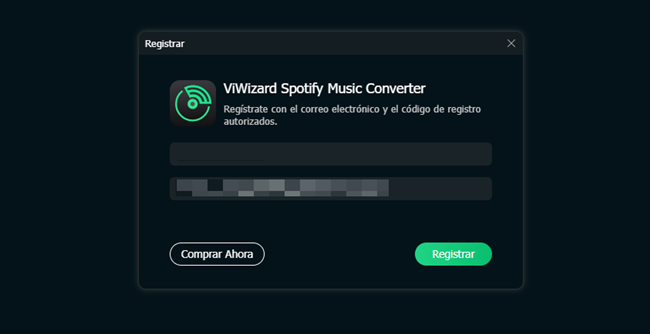
Nota: No añadas ningún espacio antes o después de tu información de registro, ya que distingue entre mayúsculas y minúsculas.
Parte 2. Cómo Convertir Spotify a MP3 con ViWizard Spotify Music Converter
Paso 1Arrastrar Canciones Spotify al Software ViWizard
Después de empezar, podrás ver el reproductor web de Spotify. Ahora haz clic en «Iniciar sesión» en la parte superior derecha e introduce tu cuenta de Spotify y tu contraseña para iniciar sesión en tu cuenta de Spotify.
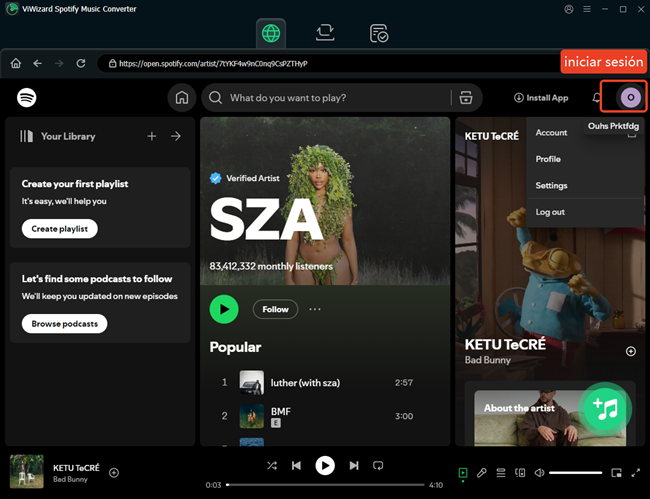
Paso 2Buscar y añadir canciones de Spotify a ViWizard
Busca las canciones, listas de reproducción, álbumes, artistas, etc. de Spotify que quieras convertir y haz clic en ellas para abrirlas. El icono de añadir de la esquina inferior derecha se volverá verde. Puedes añadir canciones de Spotify arrastrándolas y soltándolas o simplemente haciendo clic en el icono verde.
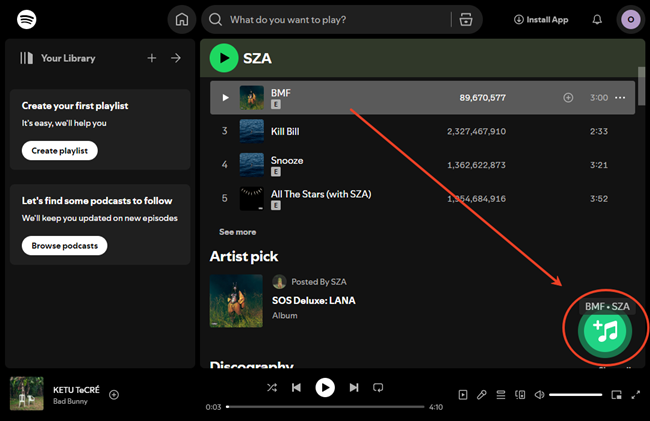
Ahora se analizarán todas las canciones de Spotify de la lista de reproducción. En cuanto finalice el análisis, aparecerá una ventana emergente. Puedes seleccionar las canciones que quieras o activar la opción «Filtrar canciones convertidas». A continuación, haz clic en «Añadir a la lista» para añadir estas canciones de Spotify a la lista de conversión.
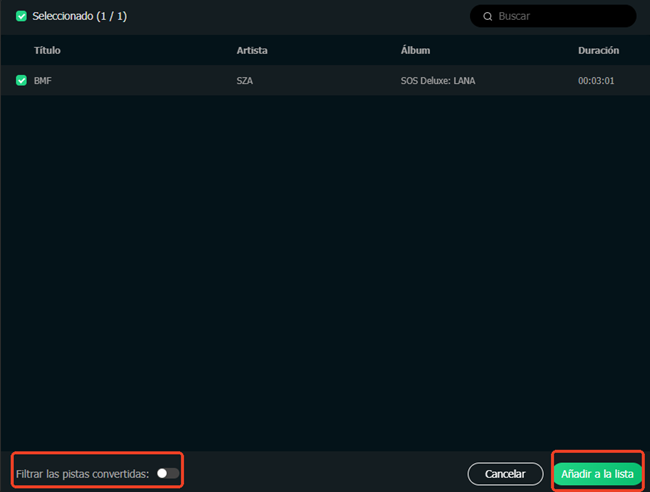
Paso 3Personalizar los ajustes de salida
Después de añadir las canciones correctamente, ve al Menú en la parte superior derecha y haz clic en «Preferencia > Conversión». Ahí podrás seleccionar el formato de salida, soporta MP3, AIFF, M4A, M4B, WAV y FLAC. Además, puedes ajustar el canal, el bitrate y la frecuencia de muestreo, etc. a tu gusto.
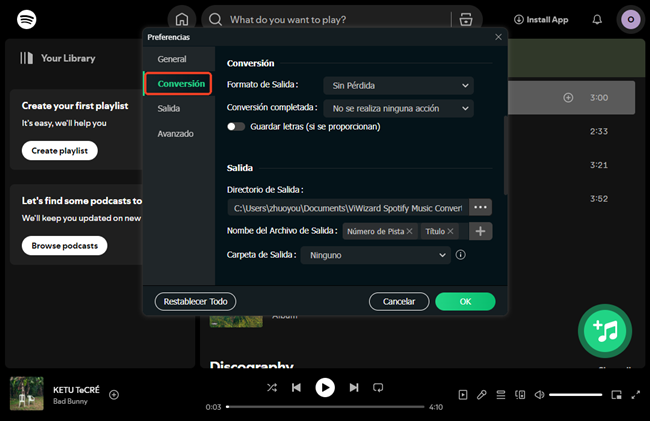
Paso 4Convertir canciones de Spotify a MP3
Ya está todo listo. Ahora puedes iniciar la conversión de Spotify a MP3 a una velocidad de 12× haciendo clic en «Convertir». Puedes añadir y convertir más de una canción a la vez ya que el conversor no tiene límite de cantidad.
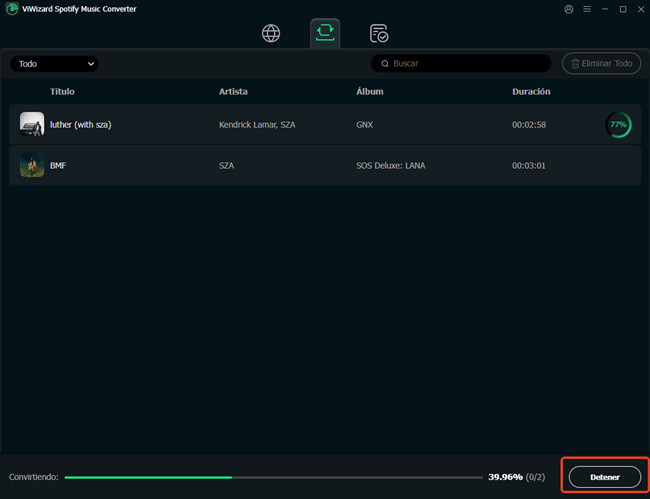
Paso 5Mostrar canciones de Spotify convertidas
Después de completar la conversión de música de Spotify, puedes navegar por todas las canciones de Spotify descargadas. Sólo tienes que hacer clic en el icono «Convertido» y se mostrará la ventana de la lista del historial. También puedes utilizar el reproductor de audio integrado para reproducir estas canciones MP3 de Spotify. Haz clic en el icono de búsqueda en la parte posterior de cada pista para encontrar la carpeta convertida donde guardar las canciones de Spotify convertidas.
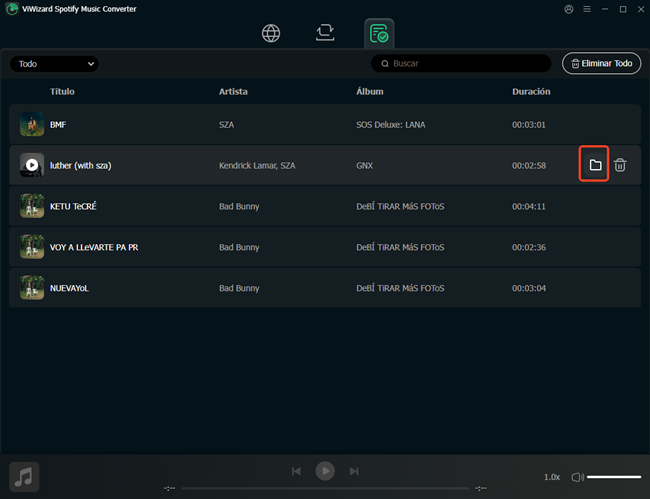
Audio Converter
La mejor solución de audio para convertir Apple Music, audios de iTunes y audiolibros de Audible a MP3 y mucho más sin pérdida de calidad.
Prueba Gratuita Prueba GratuitaTidal Music Converter
La opción ideal para descargar y convertir canciones, playlists, álbumes de Tidal en formatos de audo comunes, como MP3, FLAC, AAV y otro más.
Prueba Gratuita Prueba GratuitaAmazon Music Converter
Convertidor profesional de Amazon Music para descargar canciones, álbumes, listas de reproducción y podcasts de Amazon Music a MP3.
Prueba Gratuita Prueba Gratuita